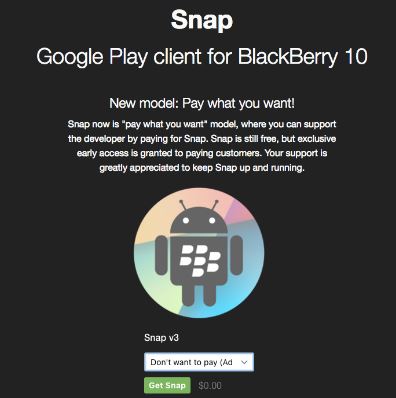2 Cara Download dan Install Whatsapp di Blackberry 10
Cara Download dan Install Whatsapp di Blackberry 10 -- Perangkat BlackBerry tidak lagi dapat menjalankan WhatsApp di tahun 2018. Namun, jika Anda memiliki perangkat yang menjalankan OS BlackBerry 10 ternyata masih ada jalan lain. Berikut adalah cara mendownload WhatsApp untuk BlackBerry.
Sistem operasi Apple iOS dan Google Android sekarang mendominasi pasar smartphone, tidak boleh dilupakan bahwa ada legiun setia penggemar BlackBerry yang masih berada di luar sana. Perangkatnya baru-baru ini seperti DTEK50 dan Priv menjalankan Android, namun masih sedikit orang yang menggunakan perangkat BlackBerry 10 seperti Passport dan Klasik. Baca juga: Cara Menambah Memperpanjang Durasi Status Video WhatsApp.
Oleh karena itu, sangat mengecewakan saat admin mengetahui kabar bahwa WhatsApp menjatuhkan dukungan untuk semua perangkat BlackBerry 10 (dan juga perangkat lama yang menjalankan BB OS 7) dari tahun 2018. Ini pada awalnya akan terjadi pada akhir tahun 2016, namun akhirnya secara resmi masuk pada tanggal 1 Januari 2018. Keputusan ini adalah rasa malu yang besar, karena target pasar BB10 yang kecil, masih ada komunitas pengguna besar yang akan kehilangan aplikasi pesan utama seperti WhatsApp.
Bisa jadi mudah untuk memberhentikan BlackBerry karena sudah mati, tapi sebenarnya tidak. Admin telah menggunakan sistem operasi BlackBerry 10 secara ekstensif di beberapa perangkat, dan sudah pasti ada tempatnya di pasaran. Kemunduran BlackBerry yang nyata sangat disayangkan hal ini karena BB10 sangat piawai dalam banyak hal, meski konsumsi media dan aplikasi up to date bukan salah satunya.
Cara Download WhatsApp di BlackBerry 10
Namun ada cara bagi Anda untuk tetap menggunakan WhatsApp di perangkat BB10 Anda. Ini sedikit membutuhkan kerja keras, tapi cukup mudah dan berarti Anda dapat menjalankan versi Android WhatsApp di BlackBerry Anda.
Banyak yang telah menguji metode ini dengan BlackBerry Passport dan BlackBerry Classic dan mendapatkan WhatsApp bekerja dengan lancar.
Versi BB10 Apa yang Anda Gunakan?
Namun sepertinya sekarang ini tidak akan bekerja pada versi BB10 10.3.3. Perangkat lunak sebelumnya seharusnya baik-baik saja, namun jika Anda telah memperbarui perangkat lunak terbaru, Anda bisa segera download aplikasi WhatsApp untuk BB 10 di bawah artikel nanti.
Ingatlah bahwa ponsel ini memiliki RAM 3GB dan 2GB masing-masing, dan memiliki prosesor yang layak. Pada perangkat BB10 bertenaga rendah, metode ini secara teoritis akan berhasil, namun perangkat Anda mungkin berjuang untuk menjalankan versi terbaru dari WhatsApp (yang akan Anda download) ke standar yang dapat diterima.
Kami tidak dapat menjamin bahwa metode ini akan bekerja untuk semua orang karena ini adalah solusi yang bergantung pada perangkat lunak pihak ketiga, dan Anda mungkin mengalami masalah.
NB: Perlu diketahui bahwa walaupun kami belum mengalami efek samping yang tidak diinginkan pada perangkat kami setelah menginstal WhatsApp dengan cara ini, kami tidak dapat sepenuhnya berbicara mengenai efek keamanan perangkat BlackBerry Anda. Pastikan Anda mengikuti langkah-langkah ini pada surat tersebut, dan jika Anda tidak yakin dengan proses teknis - jangan lakukan itu. Jika Anda melakukannya, kami sarankan untuk mencadangkan perangkat Anda terlebih dahulu.
Perlu diketahui juga bahwa sementara kami menggunakan Mac untuk mendownload WhatsApp ke BlackBerry, proses yang sama dapat dilakukan pada PC Windows dengan menggunakan petunjuk ini juga.
Cara Download dan Install WhatsApp di BlackBerry 10
Disini kami tunjukkan cara download WhatsApp ke BlackBerry 10 Anda menggunakan software gratis Snap. Snap memungkinkan Anda menginstal aplikasi Android ke telepon Anda seolah-olah telah diunduh dari Google Play Store. Snap ini gratis, meski pengembang memberi Anda pilihan untuk disumbangkan ke premium jika Anda mau.
Untuk mendownload Snap, pertama-tama kami akan menunjukkan cara download Sachesi, yaitu alat manajemen firmware gratis yang merupakan jembatan untuk mendapatkan Snap ke telepon Anda. Snap bertindak seperti aplikasi saat ada di ponsel Anda, namun Anda harus menggunakan solusi ini untuk mendownloadnya.
Langkah 1 - Colokkan Perangkat Anda ke PC atau Mac Anda
Tancapkan perangkat BB10 Anda ke PC atau Mac Anda. Anda tidak perlu menjalankan perangkat lunak manajemen apapun, itu hanya perlu dihubungkan.
Langkah 2 - Membuka atau Memasang Google Chrome
Metode ini hanya bisa dilakukan di Google Chrome. Buka Chrome, atau klik di sini untuk menginstalnya. [Klik Disini].
Langkah 3 - Download File Snap
Sekarang Anda harus mendownload file Snap bar dari situs web Snap.
Klik disini untuk menuju halaman download.
Pilih tingkat harga yang Anda inginkan pada saat ini. Bahkan jika Anda memilih opsi gratis, Anda harus memasukkan nama dan alamat penagihan Anda.
Kemudian ketuk Get Snap.
Lengkapi semua petunjuk di layar sampai Anda mencapai layar yang bertuliskan Download Now.
Download akan selesai, tapi Anda tidak perlu membukanya. Cukup seret dari folder unduhan Anda ke desktop Anda.
Langkah 4 - Download dan Buka Sachesi
Selanjutnya Anda harus mendownload firmware Sachesi gratis ke PC atau Mac Anda. Ini memungkinkan Anda memindahkan file Snap bar ke perangkat BB10 Anda.
Anda mendownload Sachesi 2.0.3 untuk Mac. Ini adalah nama file dengan OS X di dalamnya. Ada pilihan untuk Windows juga.
Klik pada file dan tunggu sampai download. Setelah download selesai, klik dan buka di file viewer. Jika itu file .zip, pastikan unzip dulu.
Langkah 5 - Instal File Snap Ke Perangkat Anda
Di sini, jika Anda belum melakukannya, masuklah ke folder unduhan Anda dan seret file Snap bar ke desktop Anda.
Dari sini, pastikan Sachesi terbuka pada tab Install, lalu cukup klik, drag and drop file Snap bar ke dalam daftar.
Anda akan melihat lingkaran kemajuan saat file dimuat ke Sachesi - ini mentransfer Snap ke telepon Anda. Biarkan sampai 100%.
Berhati-hatilah untuk tidak melakukan hal lain dengan aplikasi Sachesi - jangan ubah apapun dan segera keluar dari program di komputer Anda. Kecuali Anda pengembang, sebaiknya Anda tidak mengubah risiko perangkat Anda.
Langkah 6 - Download WhatsApp Menggunakan Snap
Di sinilah Anda beralih ke telepon Anda. Lepaskan dari komputer dan Anda akan melihat bahwa Snap sekarang muncul sebagai aplikasi di layar awal ponsel Anda.
Ketuk untuk membuka dan jika Anda menyetujui izin yang dimintanya, sentuh OK.
Anda sekarang harus masuk menggunakan informasi akun Google Anda. Jika Anda tidak memilikinya Anda harus segera membuatnya.
Dari sini, ketuk Search di pojok kanan bawah dan ketik, dan cari, untuk 'WhatsApp'.
Setelah dipilih, ketuk Download.
Saat unduhan selesai, ketuk Open Installer.
Anda kemudian akan dihadapkan dengan layar dengan sebuah disclaimer yang menjelaskan bagaimana aplikasinya dari sumber selain toko aplikasi BlackBerry World atau Appertore Amazon yang didukung BlackBerry 10. Jika Anda puas dengan sanggahan tersebut, klik Install.
Pada titik ini, Anda akan diminta masuk ke setelan aplikasi.
Anda kemudian harus menghidupkan 'Izinkan Apps dari Sumber Lain untuk Dipasang'. Kemudian ketuk kembali di kiri bawah layar - lalu sentuh Install lagi. WhatsApp akan mendownload sekarang, jadi setujui izin yang dibutuhkan aplikasi jika Anda senang melakukannya.
Setelah unduhan selesai, ketuk Buka di kanan atas layar Anda.
Aplikasi sekarang terbuka. Selamat. BB10 bahkan akan memberi Anda prompt di bawah jika aplikasi menampilkan dengan aneh, tapi Anda tidak perlu mengubah apapun.
Langkah 7 - Setup WhatsApp
Anda sekarang dapat menyiapkan WhatsApp di smartphone BlackBerry 10 Anda mengikuti petunjuk pada layar pada aplikasi.
Karena ini adalah versi Android dari WhatsApp, Anda akan bisa terus menggunakannya sekali WhatsApp menjatuhkan dukungan untuk versi BlackBerry pada akhir Juni 2017.
Metode Alternatif Download WhatsApp di Blackberry 10, Z10 dan Z30
Metode Snap lebih stabil, tapi ini cara lain untuk mencoba dan mendownload WhatsApp di BB10 10.3.3.
Di ponsel Anda, buka link ini dan download file apk:
https://www.apkmirror.com/apk/whatsapp-inc/whatsapp/whatsapp-2-18-9-release/whatsapp-messenger-2-18-9-android-apk-download/
Dari sini, buka file yang didownload dan ikuti petunjuk untuk memasang Android WhatsApp di BlackBerry Anda. Ini bekerja dengan curiga dengan mudah bagi kita, namun nampaknya stabil pada saat penulisan.
Demikianlah paparan admin mengenai 2 Cara Download dan Install Whatsapp di Blackberry 10. Semoga saja Anda berhasil memasang whatsapp di blackberry. Sekian. Baca juga: Cara Membagikan / Share Instagram Stories ke Status WhatsApp.